利用 Search Console 气泡图改进搜索引擎优化 (SEO) 效果
分析搜索效果数据始终是一项挑战,存在可视化和理解难度更大的大量长尾查询时,更是如此。气泡图可以帮助您了解,对于您的网站来说,哪些查询的效果比较好,哪些查询的效果有待改进。
如果您想要测试这里讨论的方法,可以将数据关联到 Looker Studio,然后调整图表设置。
如果您尚未阅读将 Search Console 关联到 Looker Studio 和使用 Looker Studio 实现 Google 搜索流量监控,不妨阅读这些内容,以便深入了解在 Looker Studio 中可以利用 Search Console 做些什么。
解读图表
存在多个指标和维度时,气泡图是一种较直观的可视化图表,因为它可以让您更高效地发现数据中的关系和模式。在此处显示的示例中,您可以在一个视图中查看相应查询和设备维度的点击率 (CTR)、平均排名以及点击次数。
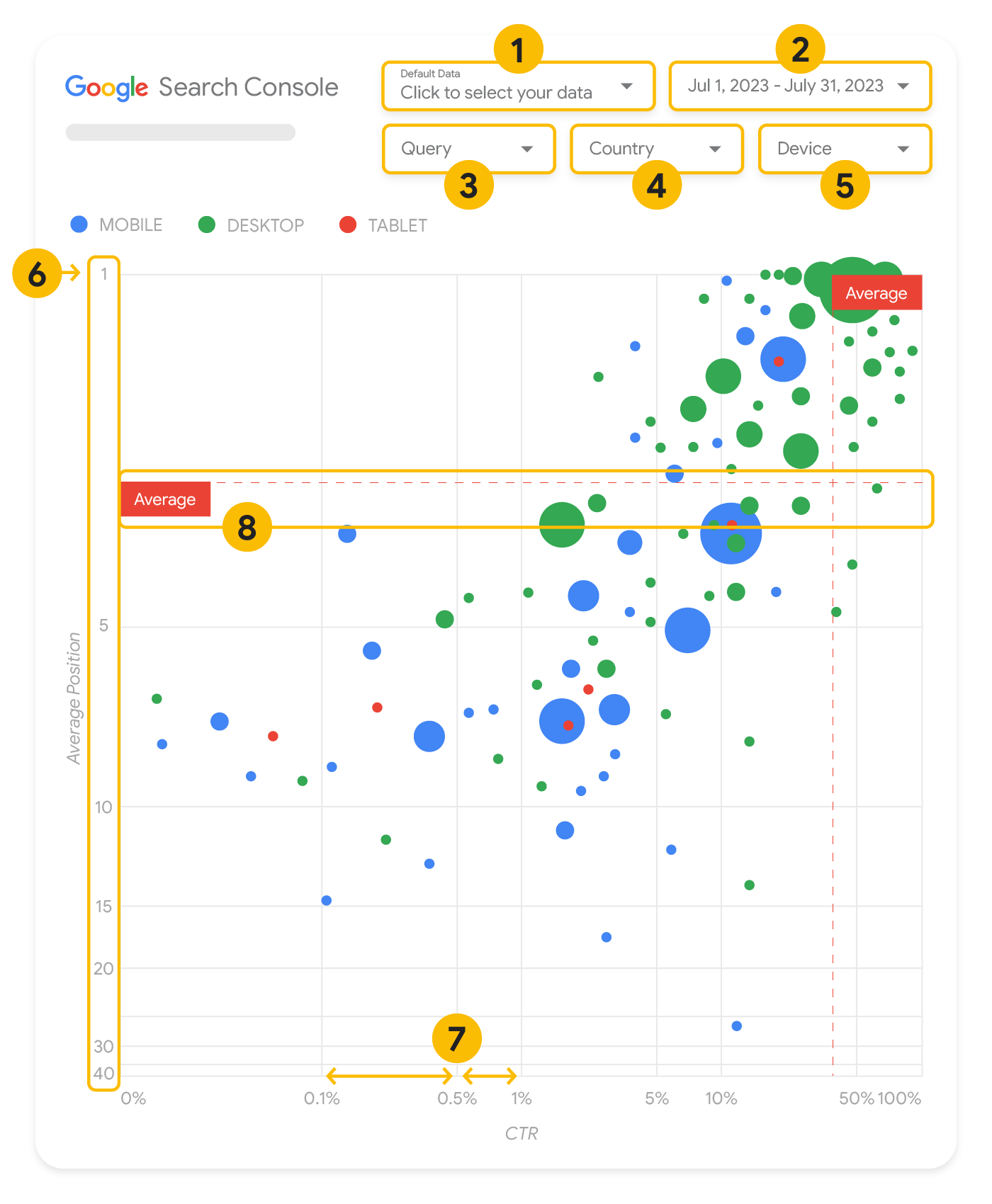
本部分详细介绍了部分图表元素,以阐明图表显示哪些内容,以及不显示哪些内容。
数据源
此页中显示的气泡图使用的是通过 Search Console 数据源获得的网站展示次数表,其中包括按网站和查询汇总的搜索效果数据。
过滤条件和数据控制
为帮助您有效控制数据,图表中提供了五个自定义选项:
- 数据控制:选择要分析的 Search Console 资源。
- 日期范围:选择您要在报告中查看的日期范围;默认情况下,您会看到过去 28 天的数据。
- 查询:包含或排除要重点关注的查询。您可以过滤数据,方法与在 Search Console 中过滤数据类似。
- 国家/地区:包含或排除国家/地区。
- 设备:包含或排除设备类别。
坐标轴
图表中的坐标轴是平均排名(y 轴)和网站点击率(x 轴)。坐标轴中存在 3 项重要转换:
- 逆转 y 轴方向:由于 y 轴显示平均排名,逆转该轴意味着 1 位于顶部。对于大多数图表而言,最佳位置是右上角,因此使用 y 轴显示平均排名时,逆转其方向会更符合直觉。
- 对数刻度:对两个轴都使用对数刻度时,您可以更好地了解图表中存在极端情况的查询(点击率非常低、平均排名非常低或两者都非常低)。
- 参考行:参考行非常有助于突出显示高于或低于特定阈值的值。查看平均值、中位数或特定百分位数可以让您注意到偏离特定模式的情况。
气泡
图表中的每个气泡都表示单个查询,并具有以下样式属性:
- 大小:用气泡大小代表点击次数,有助于您一目了然地看出哪些查询带来了大部分流量:气泡越大,查询产生的流量越多。
- 颜色:用气泡颜色代表不同设备类别,有助于您了解网站在移动设备上与桌面设备上的 Google 搜索表现的差异。您可以使用颜色区分各维度,但随着值数量的增加,识别模式的难度会随之增大。
分析数据
这种可视化方式的目标是帮助发现查询优化机会。该图表显示了查询效果,其中 y 轴表示平均排名,x 轴表示点击率,气泡大小表示总点击次数,气泡颜色表示设备类别。
红色“平均值”参考虚线显示了每个轴的平均值,这两条虚线将图表分为四个象限,以显示四种类型的查询效果。您的象限划分情况可能与这篇博文中显示的有所不同;具体取决于您的网站查询的分布情况。

该图表显示了四组查询,您可以对其进行分析,以确定优化您的 Google 搜索效果时要在哪些方面投入时间。
- 高排名,高点击率:您无需针对这些查询采取任何行动;现在的效果很理想。
- 低排名,高点击率:此类查询似乎与用户相关;即使这些查询的排名低于您网站的平均查询排名,也会获得较高的点击率。如果查询的平均排名上升,可能会对效果产生显著影响,请重点改进这些查询的搜索引擎优化 (SEO) 效果。例如,某园艺网站第 2 象限中的热门查询可能是“how to build a wooden shed”(如何制作木棚)。请检查您是否已有与此相关的网页,并通过以下两种方式继续操作:
- 如果您没有相关网页,不妨考虑创建一个,以便将您的网站上与该主题相关的所有信息集中到一处。
- 如果您有相关网页,不妨考虑添加此类内容,以便更好地满足用户需求。
- 低排名,低点击率:查看点击率较低的查询(无论排名高低)时,非常有趣的是,查看气泡大小,了解哪些查询虽然点击率较低,但仍带来了大量流量。尽管此象限中的查询可能看似不值得您投入精力进行优化,但它们可以分为两大类:
- 相关查询:如果相应查询对您来说非常重要,确保它已经显示在 Google 搜索中是个很好的开始。请优先优化这些查询而非完全不会出现在搜索结果中的查询,因为这类查询更容易优化。
- 不相关查询:如果您的网站未涵盖与这类查询相关的内容,不妨优化您的内容或侧重于可带来相关流量的查询。
- 高排名,低点击率:这些查询可能会因各种原因而点击率较低。查看较大的气泡,看看是否存在以下迹象:
- 您的竞争对手可能使用了结构化数据标记,且展示的是富媒体搜索结果,这可能会吸引用户点击竞争对手的结果而非您的结果。请考虑针对 Google 搜索结果中最常见的视觉元素进行优化。
- 您已进行针对性优化或“意外”获得排名,但所针对的查询可能与您的网站相关但用户不感兴趣。如果您没有遇到此类问题,可以忽略这些查询。如果您不希望用户通过这些查询找到您(例如,这些查询包含令人反感的字词),请尝试微调您的内容,并针对这类会带来流量的查询,移除可能被视为其同义词或相关查询的提及内容。
- 用户可能已找到所需信息,如贵公司的营业时间、地址或电话号码。请查看用户使用的查询以及包含相关信息的网址。如果您的网站目标之一是吸引用户光顾您的实体店,那么这如您所期;如果您认为用户应该访问您的网站以获取更多信息,则可以尝试优化标题和说明,明确体现这一点。如需了解详情,请参阅下一部分。
我们没有提及设备类别,因为它们可以作为衡量查询效果的额外指标。例如,假设当用户在街道中导航以查找某个地点时,某些查询的相关性更高;在这种情况下,相应查询在移动设备上的效果可能会非常出色,但在桌面设备上的效果则不佳。
针对特定查询改进搜索引擎优化 (SEO) 效果
当您找到值得投入时间和精力进行优化的查询后,请务必针对这些查询来优化或制作网页。
使用本页中显示的可视化图表找到相应查询后,您可以使用 Search Console 界面为特定查询创建查询过滤条件,或使用 Looker Studio 创建数据透视表;无论是哪种情况,您都可以查看由特定查询带来流量的所有网页。在确定要优化的查询及其相关网址后,请参阅 SEO 入门指南来优化您的内容。以下是一些建议:
- 确保标题元素、描述元标记以及 Alt 属性具有描述性、具体且准确。
- 使用标题元素强调重要文字,为您的内容创建层次结构,便于用户和搜索引擎更轻松地浏览您的文档。
- 想一想用户为了找到您的某些内容而可能搜索的其他字词,例如同义词和相关查询。您可以借助由 Google Ads 提供的关键字规划工具来发现新关键字变体,并了解每个关键字的大概搜索量。您还可以使用 Google 趋势,从与您的网站相关的热门主题和查询中寻找优化灵感。
